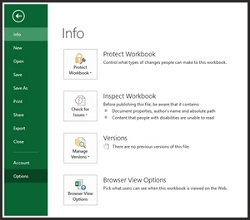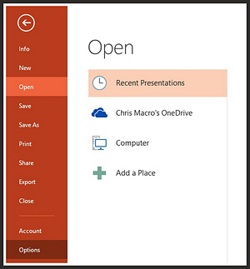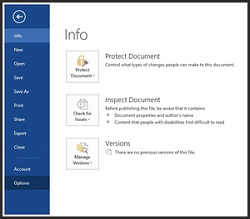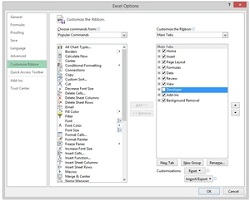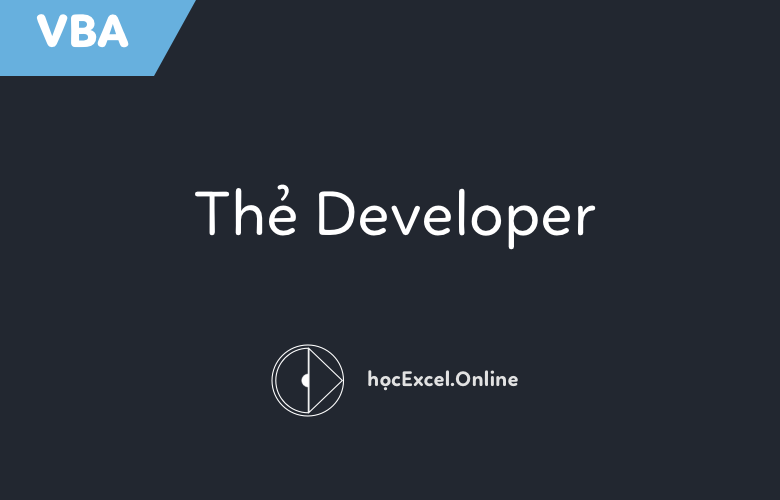
CÁCH THÊM TAB DEVELOPER RIBBON
Xem nhanh
THẺ DEVELOPER
Thông thường bạn có thể phân biệt một người dùng Excel chuyên nghiệp với một người thông thường bằng cách nhìn vào thanh công cụ ribbon của họ. Những thứ như thanh công cụ QAT (Quick Access Toolbar) đầy đủ và các tab ngoại lai được thêm vào chính là những điều tiết lộ rằng người dùng có sử dụng các tính năng nâng cao hơn của Excel hay không (nhận định này cũng có thể áp dụng cho Word và PowerPoint).
Hôm nay, bạn sẽ học cách mở một vài nhiệm vụ nâng cao hơn của Microsoft Office. Những nhiệm vụ này bao gồm:
- Quyền truy cập VBE (Visual Basic Editor)
- Khả năng chèn Form và ActiveX controls (thanh xổ xuống, thanh cuộn, hộp đánh dấu,…)
- Xuất và nhập tệp XML
CÁCH THÊM TAB DEVELOPER
Microsoft đã chọn ẩn thanh công cụ Ribbon một cách mặc định. Tôi giả sử điều này được thực hiện là vì phần lớn người dùng không sử dụng (hay học cách sử dụng) tất cả những thứ tuyệt vời có trên thanh công cụ. Tab Developer được ẩn trong hầu hết chương trình Office Suite nhưng trong bài viết này, tôi sẽ hiển thị nó trên Excel, PowerPoint, và Word.
- Nhấp Tab File và chọn Options.
- Nhấp vào Customize Ribbon.
- Đánh dấu hộp kế bên Developer trong hộp danh sách Main Tabs.
XONG RỒI ĐẤY!
Bây giờ, bạn đã chỉnh sửa lựa chọn của mình bằng cách hiển thị tab Developer, bạn sẽ thấy tab này xuất hiện gần cuối thanh công cụ Ribbon. Hãy xem qua các hình ảnh bên dưới để xem tính năng nào được thêm vào Office Ribbon của bạn khi bạn hiển thị tab Developer trong từng chương trình.
Tab Developer trong Excel
Tab Developer trong PowerPoint
Tab Developer trong Word
Hãy chia sẻ bài viết này!
Bạn có thấy bài viết này hữu ích không? Bạn có muốn ủng hộ trang blog này vì bạn là một người tuyệt vời?! Bằng cách chia sẻ bài viết này lên Facebook, Twitter, hay Google+, bạn không chỉ cung cấp cho người khác thông tin hữu ích mà còn khiến nhiều người biết đến Học Excel Online hơn. Phát triển cộng đồng này chính là mục tiêu số một của tôi khi tôi đã tìm thấy cách tăng theo luỹ thừa khi nhiều người tham gia vào các cuộc hội thoại. Học hỏi chính là lý do trang blog này tồn tại! Cảm ơn bạn rất nhiều vì đã đọc bài viết này và tôi hy vọng mình có thể cung cấp cho bạn những nội dung tuyệt vời trong tương lai! Chào!
Tác giả: dtnguyen (Nguyễn Đức Thanh)
Khóa học mới xuất bản